Telepítése Document Management System
Ez a kézikönyv, hogyan kell telepíteni az ingyenes verzió az alkalmazás SED FossDoc. Ha bármilyen kérdése van, szívesen válaszolunk a Fórum, segít a tanulmány és a rendszer bevezetését.
rendszer követelmények
Telepítése előtt FossDoc betartásának ellenőrzése a rendszer követelményeinek:
- Van internet-hozzáférés (csak szükséges a telepítés közben, és ha nem - telepíti az alkatrész kézzel)
- A Windows operációs rendszer (Windows XP SP3, Windows 7, 8, 10, vagy a szerver OS Windows család)
Az automatikus telepítést
Letölthetik honlapunkról FossDoc.exe fájlt. amely egy önkicsomagoló archívum a szabad változat a rendszer, futtatni a fájlt. Eltávolítása után az összes komponenst fogja FossDocLauncher ablak:
A FossDocLauncher program először telepíteni a kiszolgálóra, majd a kliens alkalmazások. Administration telepítve a szerverre.
Amikor FossDoc szerver telepítése sikeresen, a rendszer kérni fogja futtatni az adminisztráció az utolsó oldalon a varázsló:

Rendszergazda felhasználónevét és jelszavát 123 rendszer automatikusan emlékezni. Ellenőrizzük a cég megosztottságot. és azonnal megváltoztatja a nevét, hogy a név a szervezet.
Telepítése kliens oldalak
Amikor telepíti az ügyfél helyen lehet használni, mint egy launcher FossDoc, és telepíteni őket magad (kicsomagolás után az archív).
Client mappát a csomagban a kliens telepítéséhez. FossDocClientBundle.exe fájl automatikusan letölti az összes komponens a hálózat, és ajánlott futtatni.
FossDocClientSetup.msi fájl maga nem tölt le semmit, és csak telepíti az ügyfél. De ebben az esetben meg kell vigyázni előre telepíti a szükséges alkatrészeket, hogy a fent felsorolt.
Az első lépések a FossDoc
Mindenképpen olvassa el a Quick Start, hogy megismerjék az alapvető funkciók a rendszer.
Hibaelhárítás telepítési és konfigurációs
A telepítés úgy tervezték, hogy az összes szükséges komponenst lesz letölthető, és mi az internetre automatikusan.
FossDoc szerver megköveteli egy adatbázist, a kiszolgáló alapértelmezett telepítés során minimális MySQL és automatikusan működik vele. Kézzel beállíthatja a szerver példány dolgozni egy adatbázis, mint a MS SQL Server.
Ha a telepítés nem sikerül a hibát, meg kell próbálnia, hogy töltse le a szükséges alkatrészeket kézzel telepíteni őket:
Fontos: FossDoc.exe fájl egy önálló unpack 7zip. Akkor ki a tartalmát a mappában található a telepítési összetevőkről és ReportViewer vcredist_x86.exe (Visual C ++ terjeszthető csomag). Distribution .NET-keretrendszer 4 nem szerepel az archívumban, így lehet letölteni manuálisan, ha szükséges. Bizonyos esetekben, a .NET-keretrendszer 4 telepítés kérheti be a Windows Imaging Component (gépeken futó Windows XP) - eloszlásának is a Components mappát (az orosz és angol nyelvű operációs rendszerek esetében).
Probléma: A telepítés megkezdése után nem sikerül, és ad egy linket a log fájlt
Ennek oka az lehet, hogy az a tény, a hiánya az interneten. Ha rendelkezik internet-hozzáféréssel, kérjük, küldje el a telepítési naplófájl, és mi megmutatjuk, mit kell tennie.
Probléma: adja az adminisztrációs sikerült, de nem szervezeti egységek vagy alkalmazottak
Ellenőrizze a „felhasználók” - ha csak adminisztrátor, demo adatbázis dump nincs betöltve. Is, lásd a „Plug-ins” nincs modul csatlakoztatható sem.
Megoldás: csomagold FossDoc.exe, és a mappában „FossDoc \ Server \ megoldás” talál demo.fdmp fájlt. A Start menüben a segédprogram futtatásához „Export-import FossDoc megoldásokat.” és ez alapján importálja a kiszolgáló ezen a szeméttelepen (a Rendszergazda felhasználói nevet és jelszót az import segédprogram 123). Miután egy sikeres import, indítsa újra a Kiszolgáló szolgáltatás (Windows Services, ő lesz a neve "FD22 - FossDoc"). Szintén újraindítani a közigazgatás, és meg kell látni a demo meg a felhasználók.
Probléma: A szerver telepítés sikeres volt, de a varázsló hibát generált
Az a tény, hogy a szerver telepítve van, akkor ellenőrizze a „Control Panel” - látni fogja a bejegyzés „FossDoc Application Server”. A Windows Services (services.msc) megtalálja a szolgáltatás „FD22 - FossDoc” (prefix FD22 jelenti tartozó FossDoc szerverre, és utána a szerver példány neve). Ha a szolgáltatás ott, figyeljen az ő állapota. Ha ő a „fut”, csak várjon néhány percet, akkor kell menni a „Run” módban, majd megpróbál csatlakozni a rendszergazda vagy az ügyfél. Ha a szolgáltatás nincs jelen, akkor könnyen manuálisan létrehozni egy szerver példány, az alábbiak szerint.
Létrehozása szerver példány kézzel
Az archívum kibontása FossDoc.exe. A mappa "FossDoc \ Server \ megoldás" meg fogja találni a licenc szerver (License.xml) és egy demo adatbázis dump (demo.fdmp).
A Start menü futtatni az eszközt konfigurátor példányban FossDoc szervereket. és hozzon létre egy új szerver példány. Adjon meg egy egyszerű nevet, pl FossDoc.
Varázsló megkérdezi a licenc fájlt, és automatikusan letölti a demo adatbázis dump (ha ugyanabban a könyvtárban, mint a licenc fájl).
Ha kiválaszt egy adatbázist a legegyszerűbb módja annak, hogy válasszon egy beépített MySQL verzió - ebben az esetben nem kell gondolni, hogyan kell telepíteni az adatbázis szerver külön-külön.
Bemutató osztályok és a személyzet tagjai a demo-lerakó, akkor el lehet távolítani bármikor.
Probléma: Nem lehet építeni egy tanúsítványláncról egy megbízható gyökér CA
Ha a gép, amelyre telepíteni bármilyen alkalmazás FossDoc, nem csatlakozik az internethez a telepítés során, akkor egy olyan üzenet „Nem lehet építeni egy tanúsítványláncról egy megbízható gyökér CA”, és az alkalmazások lesznek telepítve. Ez a probléma abból ered, hogy az interneten keresztül van ellenőrzését az aláírás berendezések. Ahhoz teszt sikeres volt a gép, ami nem kapcsolódik az internethez, akkor le kell töltenie egy digitális aláírás serifikat FossDoc telepítés, és importálni kell az operációs rendszert.
- Tanúsítvány letöltése fájlt. Azt is megállapította, a telepítési archívumban.
- Csomagolja ki, majd kattintson duplán a fájlra startssl.cer. Látni fogja a varázsló Windows tanúsítvány. Egyetértek az alapértelmezett beállításokat, importálja a tanúsítványt.
A Start menüben nyissa meg a bepattanó certmgr.msc. Bizonyítványok közé szükségesnek kell lennie a számunkra egy igazolást StartCom:
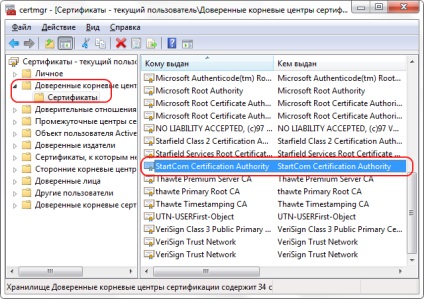
Egyéb hibák és problémák
Ha találkozik más hiba vagy nehézségeket, nyugodtan kérdezz minket kérdéseket a fórumon. vagy hagyjon üzenetet keresztül Kapcsolat oldalon.
Szabadok vagyunk, hogy segítsen telepíteni a rendszert, és kérni fogja a megfelelő módját annak alkalmazását.